Come streammare su Twitch da PS4
Dopo aver visto tante dirette su Twitch, incuriosito dalle potenzialità di questa piattaforma, hai deciso di “passare dall’altra parte” e di diventare uno streamer? Ottimo, se però sei qui e stai leggendo questo tutorial, è perché hai tutta l’intenzione di trasmettere online le partite fatte sulla tua PlayStation 4 ma non hai la più pallida idea di come streammare su Twitch da PS4, ho indovinato? Beh, non preoccuparti: sei capitato nel posto giusto al momento giusto.
Nella guida di oggi, infatti, ti spiegherò come attivare un account Twitch, configurarlo su PS4 e usarlo per cominciare a fare dirette sulla celebre piattaforma di proprietà di Amazon. Come risultato finale, sarai in grado di effettuare delle live streaming direttamente dalla tua PlayStation 4 oppure sfruttando dei dispositivi esterni e trasmetterle in tutto il mondo. Nel caso te lo stessi chiedendo, effettuare quest’operazione è più semplice di quel che si potrebbe pensare e ti assicuro che, in men che non si dica, anche tu riuscirai a raggiungere il tuo obiettivo.
Coraggio: che aspetti lì impalato? Se sei pronto a metterti all’opera, non devi far altro che prenderti cinque minuti di tempo libero, leggere attentamente le brevi istruzioni che trovi qui sotto e metterle in pratica. Che tu abbia una PS4 di prima generazione (fat), una PS4 Slim o una PS4 Pro, i passaggi che dovrai seguire saranno i medesimi. Detto ciò, a me non resta altro da fare, se non augurarti buona lettura e buon divertimento!
Indice
Requisiti minimi

Prima di procedere, ritengo importante spiegarti di cosa devi disporre per effettuare un buon streaming su Twitch. In linea generale, hai solamente bisogno di un account PSN, di un profilo Twitch e una buona connessione a Internet. In particolare, il parametro da tenere maggiormente in considerazione sono le prestazioni in upload della rete, ovvero quelle che determinano la velocità di caricamento del flusso video online.
Per questo motivo, ti consiglio di effettuare uno speedtest usando uno dei servizi adatti allo scopo che ti ho indicato nel mio tutorial dedicato all’argomento. In linea generale, per effettuare uno streaming con risoluzione 1080p a 30 fps è necessaria una velocità di upload che va dai 3.500 ai 5.000 kbps (ovvero da 3,5 Mbps a 5 Mbps). Attenzione però: in media è consigliabile destinare solamente il 75% della banda in upload alla diretta.
Per spiegarmi meglio, faccio un esempio pratico: se disponi di una banda in upload pari a 3 Mbps (quindi 3.000 kbps), potrai utilizzare solamente il 75% di essa, quindi il “bitrate reale” sarà pari a 2.250 kbps. Questo significa che potrai effettuare una diretta a 480p/60fps. Per tutti i dettagli del caso, ti invito a dare un’occhiata alle linee guida ufficiali di Twitch.
Per quanto riguarda la registrazione degli account PlayStation Network e Twitch, invece, ti rimando ai capitoli su come iscriversi a Twitch e come iscriversi al PSN.
Come iscriversi a Twitch
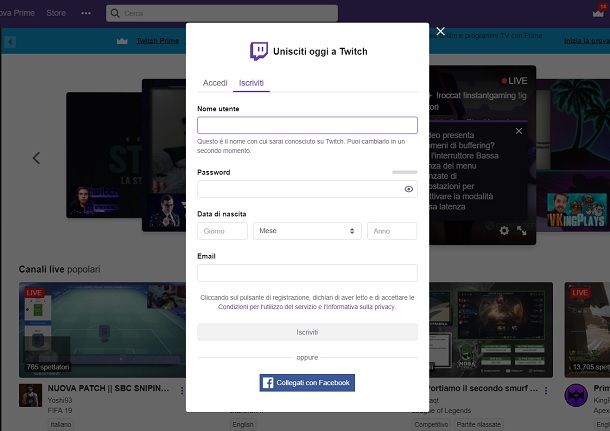
Twitch è uno dei siti di streaming video più utilizzati al mondo. Il portale è di proprietà di Amazon e quindi sta prendendo piede anche in Italia, con molti creatori di contenuti che stanno facendo dirette proprio in questo momento. Se anche tu vuoi essere fra questi, non devi far altro che collegarti al sito ufficiale di Twitch e premere sul tasto viola Iscriviti che si trova in alto a destra.
Successivamente, effettua l’accesso con Facebook o inserisci nome utente, password, indirizzo e-mail e data di nascita nell’apposito modulo e premi sul pulsante Iscriviti, che trovi in basso. Perfetto: a questo punto ti arriverà un’email di conferma. Dovrai solamente cliccare sul link contenuto in essa per verificare il tuo account e cominciare le tue trasmissioni.
Come iscriversi al PSN
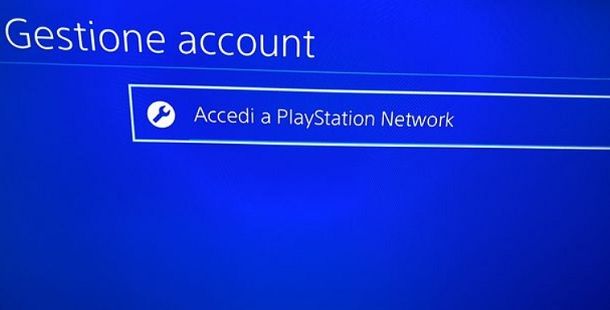
Possedere un account PlayStation Network è di fondamentale importanza per sfruttare la funzionalità nativa di PS4 che permette di streammare su Twitch. Come dici? Non hai mai giocato online e quindi non disponi di un profilo di questo tipo? Non preoccuparti: la procedura da seguire è molto semplice e io sono qui per aiutarti.
Innanzitutto, devi assicurarti che la tua Playstation 4 sia connessa a Internet: ti consiglio di consultare la mia guida su come connettere la PS4 per farlo. Dopodiché, recati nella barra degli strumenti superiore e premi il pulsante X del controller sopra all’icona Impostazioni. Successivamente, seleziona Gestione Account e in seguito Accedi a PlayStation Network.
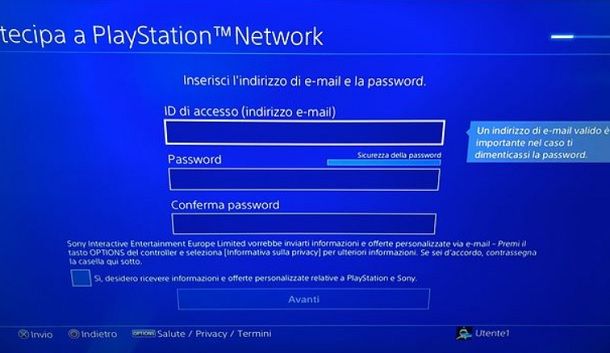
Per procedere alla creazione dell’account PSN, premi il tasto X del controller sopra alla scritta Nuovo utente di PlayStation Network? Crea un account e seleziona Iscriviti ora. Dopodiché, digita Paese o regione, lingua e data di nascita e premi il pulsante X del controller sopra alla scritta Avanti. Ti ricordo che nel caso in cui tu abbia meno di 18 anni dovrai chiedere l’autorizzazione di un adulto per essere abilitato a giocare online. Ti consiglio di consultare le linee guida ufficiali di PlayStation per ulteriori informazioni al riguardo.
Adesso, inserisci Città, Stato/Provincia e Codice postale negli appositi campi e premi il tasto X del controller sopra alla scritta Avanti. Dopodiché digita l’ID di accesso (indirizzo e-mail), la password e la conferma della password nel modulo che ti viene proposto e seleziona la voce Avanti. Perfetto: ora non ti resta che scegliere uno dei tanti avatar disponibili, inserire ID online, nome e cognome e premere il tasto X del controller in successione su Avanti, Continua, Avanti, Avanti, Avanti, Accetta e Avanti per completare l’iscrizione.

Ti arriverà una email di conferma: clicca sul link presente al suo interno per completare il tuo profilo. Una volta finito, torna sulla PlayStation 4 e premi il tasto X del controller sulla scritta Già verificato, dopodiché seleziona Continua e il sistema ti proporrà di configurare alcune impostazioni legate all’abbonamento al PlayStation Plus e alla privacy del tuo account.
In linea generale, devi scegliere se premere su OK o su Salta e seguire le indicazioni su schermo. Per ulteriori informazioni, ti consiglio di consultare il mio tutorial su come accedere a PlayStation Network.
Come streammare su Twitch da PS4

Il metodo più semplice per imparare a streammare su Twitch da PS4 è quello di utilizzare direttamente la funzionalità nativa implementata da Sony nella sua console, che consente di effettuare una diretta in modo semplice e funzionale. La procedura è piuttosto banale e ti basteranno pochissimi minuti per portarla a termine.
Non devi far altro che avviare il gioco che vuoi streammare e premere il tasto Share del controller. Dopodiché, seleziona Trasmetti gioco e premi il pulsante X del controller sulla scritta OK. Dopodiché, seleziona l’icona Twitch e premi il tasto X del controller sulla scritta Esegui l’accesso. Ora devi scansionare il QR Code che compare a schermo o collegarti a questa pagina di Twitch da computer o da smartphone, inserire nome utente e password e premere sulla scritta Accedi.
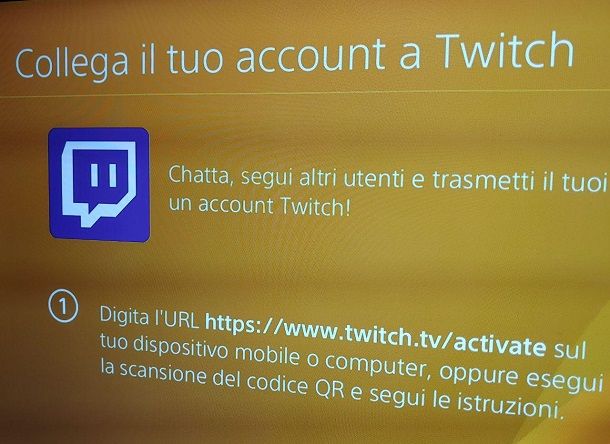
Ora, inserisci il codice che ti verrà fornito dalla PS4 e premi sul pulsante viola Attiva. La console ti avvertirà del fatto che hai configurato correttamente il tuo account. Premi, quindi il tasto X del controller sopra alla scritta OK e seleziona l’icona Twitch.
Comparirà una schermata dalla quale potrai gestire tutte le impostazioni legate alla diretta: da quest’ultima potrai scegliere se includere la webcam, l’audio del microfono (puoi utilizzare anche le cuffiette che ti sono state fornite in confezione o acquistare delle cuffie per PS4) e se visualizzare o meno i messaggi e i commenti degli spettatori. Per usufruire della funzionalità webcam, devi acquistare la PlayStation Camera pensata appositamente per PS4.

PlayStation 4 - PS4 Camera V2/EUR
Non ti resta, ora, che scegliere il titolo e la qualità dello streaming, quali amici invitare alla visione e premere il pulsante X del controller sulla scritta Inizia la trasmissione per andare in diretta. Puoi anche decidere di condividere il link del live streaming sul tuo profilo Facebook.
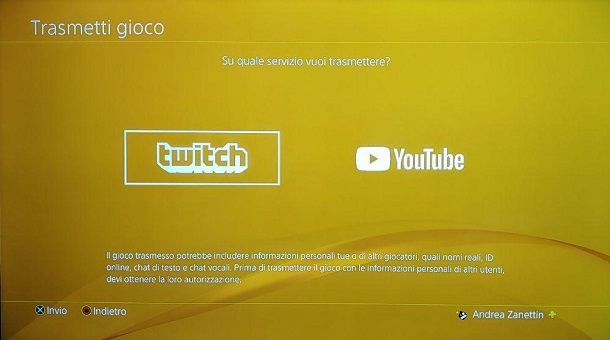
Nel caso in cui tu voglia registrare un semplice video e non andare in diretta, ti consiglio di dare un’occhiata alla mia guida su come registrare su PS4.
Soluzioni alternative

Come forse avrai immaginato, i professionisti non utilizzano la funzionalità nativa di PS4 per streammare su Twitch: utilizzano delle schede di acquisizione. Questa tipologia di prodotto permette di registrare al meglio il flusso video proveniente dalla console e consente un alto grado di personalizzazione per quanto riguarda le proprie live streaming.
Le maggiori aziende produttrici di questo tipo di dispositivi sono Elgato, AverMedia e Roxio. In linea generale, il metodo per effettuare una diretta è il seguente: si collega la scheda di acquisizione alla PS4 tramite HDMI e al PC tramite cavo USB e si utilizza un programma di terze parti, ad esempio OBS, per trasmettere il flusso video in diretta su Twitch. Per ulteriori informazioni, ti consiglio di consultare la mia guida su come scaricare OBS.
Prima di acquistare una scheda di acquisizione, ti consiglio di verificare che essa sia compatibile con PlayStation 4: spesso basta dare un’occhiata alla descrizione del prodotto o alle recensioni su Amazon.
In caso di dubbi o problemi
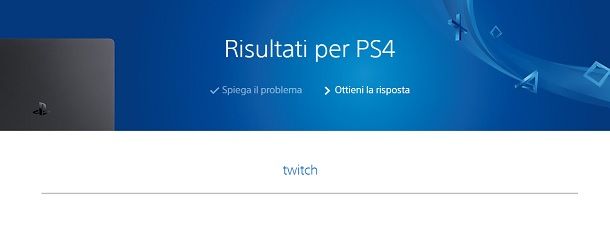
In alcuni casi, potrebbero essersi verificati degli errori imprevisti e potresti quindi voler contattare degli esperti in grado di aiutarti. Non preoccuparti nel caso in cui tu abbia questo problema: Sony mette a disposizione un comodo centro assistenza pensato proprio per aiutarti a portare a termine il tuo obiettivo.
Ti basta collegarti al sito ufficiale del supporto Sony e scrivere una breve descrizione del problema che hai riscontrato nell’apposita barra di ricerca presente al centro della pagina. Il portale ti spiegherà cosa puoi fare in autonomia e ti aiuterà a contattare un operatore nel caso in cui ce ne sia bisogno.
Per procedere, scrivi dunque “twitch” nel campo di ricerca e leggi e metti in pratica le istruzioni che ti vengono suggerite a schermo. Se proprio non riesci a portare a termine il tuo obiettivo, scorri la pagina e premi sulla scritta blu Chiamaci presente in basso.
Perfetto, ora il portale ti fornirà il numero del centro assistenza di Sony e gli orari in cui quest’ultimo è attivo. Non ti resta che effettuare la chiamata e spiegare all’operatore il problema che hai riscontrato. Gli addetti ai lavori di Sony cercheranno di aiutarti e di sistemare la situazione.
In qualità di affiliati Amazon, riceviamo un guadagno dagli acquisti idonei effettuati tramite i link presenti sul nostro sito.

Autore
Salvatore Aranzulla
Salvatore Aranzulla è il blogger e divulgatore informatico più letto in Italia. Noto per aver scoperto delle vulnerabilità nei siti di Google e Microsoft. Collabora con riviste di informatica e cura la rubrica tecnologica del quotidiano Il Messaggero. È il fondatore di Aranzulla.it, uno dei trenta siti più visitati d'Italia, nel quale risponde con semplicità a migliaia di dubbi di tipo informatico. Ha pubblicato per Mondadori e Mondadori Informatica.






